win10背景为黑色如何解决 win10桌面变黑色怎么恢复
更新时间:2020-12-16 13:54:04作者:xinxin
我们都知道,win10系统中的背景是一个经典的微软系统图案,有些用户也会将其修改成自己喜欢的背景画面,可是近日有用户在使用win10系统时发现背景变为黑色了,这让许多用户很是不解,那么win10背景为黑色如何解决呢?接下来小编就来告诉大家win10桌面变黑色恢复操作方法。
具体方法:
1、问题展示。
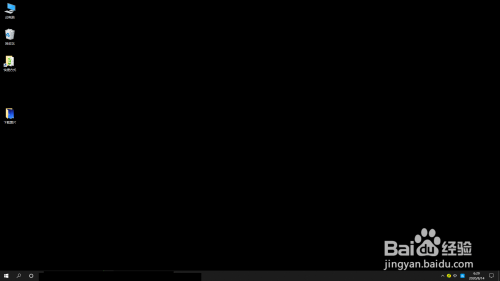
2、依次点击【开始】按钮>>【设置】选项。
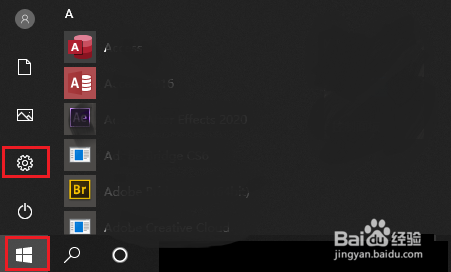
3、点击【轻松使用】。
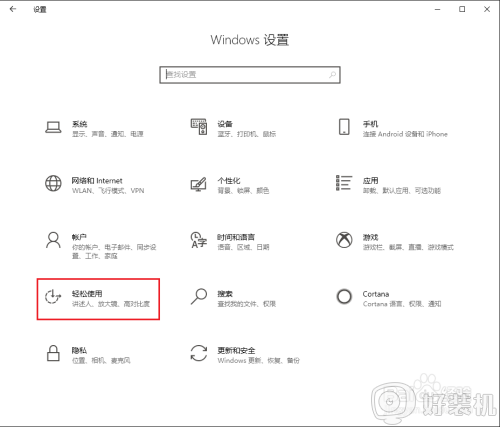
4、向下滚动鼠标滚轮,找到“显示桌面背景图像”;
桌面背景变黑,是因为下面的开关被关闭了,只需将其打开就可以显示桌面;
点击“开关”按钮。
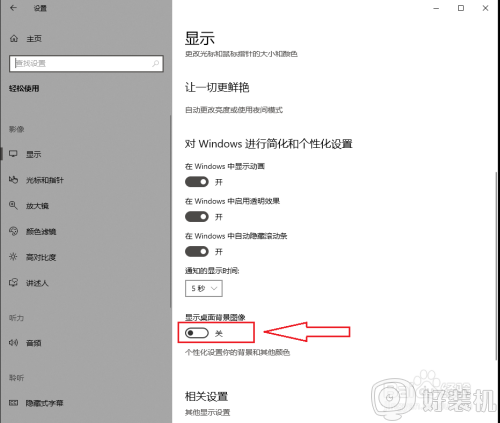
5、“显示桌面背景图像”被打开。
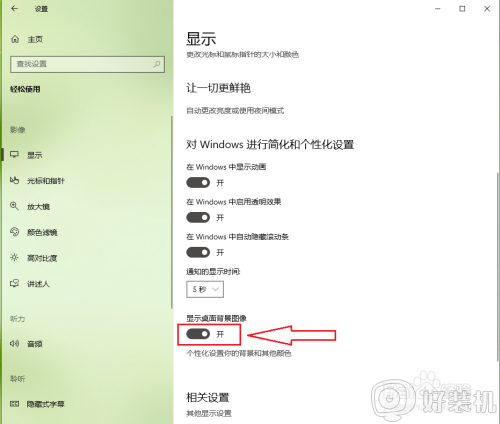
6、桌面恢复正常。

上述就是小编给大家讲解的win10桌面变黑色恢复操作方法了,出现这种现象的小伙伴不妨根据小编的方法来解决吧,希望能够对大家有所帮助。
win10背景为黑色如何解决 win10桌面变黑色怎么恢复相关教程
- win10黑色背景怎么恢复 win10电脑背景为黑色按什么键恢复
- win10文件夹背景变成黑色怎么恢复 win10文件夹背景变成黑色两种解决方法
- win10任务栏黑色怎么改回来 win10任务栏变黑色如何恢复
- win10文件夹背景变成黑色了如何修复 win10文件夹打开底色是黑色怎么调
- 为什么win10系统文件背景是黑色 win10系统文件背景是黑色的解决方法
- win10桌面背景黑屏怎么回事 win10电脑桌面背景黑屏如何恢复
- win10文件夹背景变成黑色了怎么办 win10文件夹背景变黑的解决方法
- win10文件夹背景色怎么改回白色 win10文件夹背景色改成白色的方法
- win10 桌面图标变黑色怎么回事 win10桌面图标黑色方块如何解决
- win10桌面图标变成黑色方块怎么回事 win10桌面图标变成黑色方块的解决方法
- win10拼音打字没有预选框怎么办 win10微软拼音打字没有选字框修复方法
- win10你的电脑不能投影到其他屏幕怎么回事 win10电脑提示你的电脑不能投影到其他屏幕如何处理
- win10任务栏没反应怎么办 win10任务栏无响应如何修复
- win10频繁断网重启才能连上怎么回事?win10老是断网需重启如何解决
- win10批量卸载字体的步骤 win10如何批量卸载字体
- win10配置在哪里看 win10配置怎么看
热门推荐
win10教程推荐
- 1 win10亮度调节失效怎么办 win10亮度调节没有反应处理方法
- 2 win10屏幕分辨率被锁定了怎么解除 win10电脑屏幕分辨率被锁定解决方法
- 3 win10怎么看电脑配置和型号 电脑windows10在哪里看配置
- 4 win10内存16g可用8g怎么办 win10内存16g显示只有8g可用完美解决方法
- 5 win10的ipv4怎么设置地址 win10如何设置ipv4地址
- 6 苹果电脑双系统win10启动不了怎么办 苹果双系统进不去win10系统处理方法
- 7 win10更换系统盘如何设置 win10电脑怎么更换系统盘
- 8 win10输入法没了语言栏也消失了怎么回事 win10输入法语言栏不见了如何解决
- 9 win10资源管理器卡死无响应怎么办 win10资源管理器未响应死机处理方法
- 10 win10没有自带游戏怎么办 win10系统自带游戏隐藏了的解决办法
